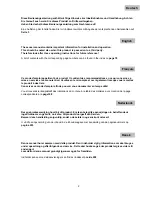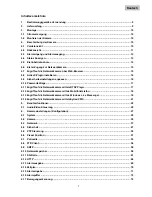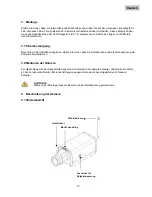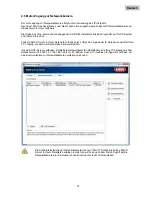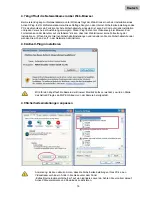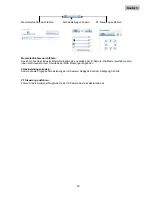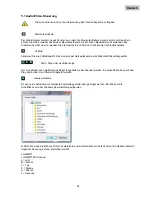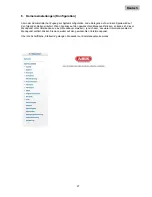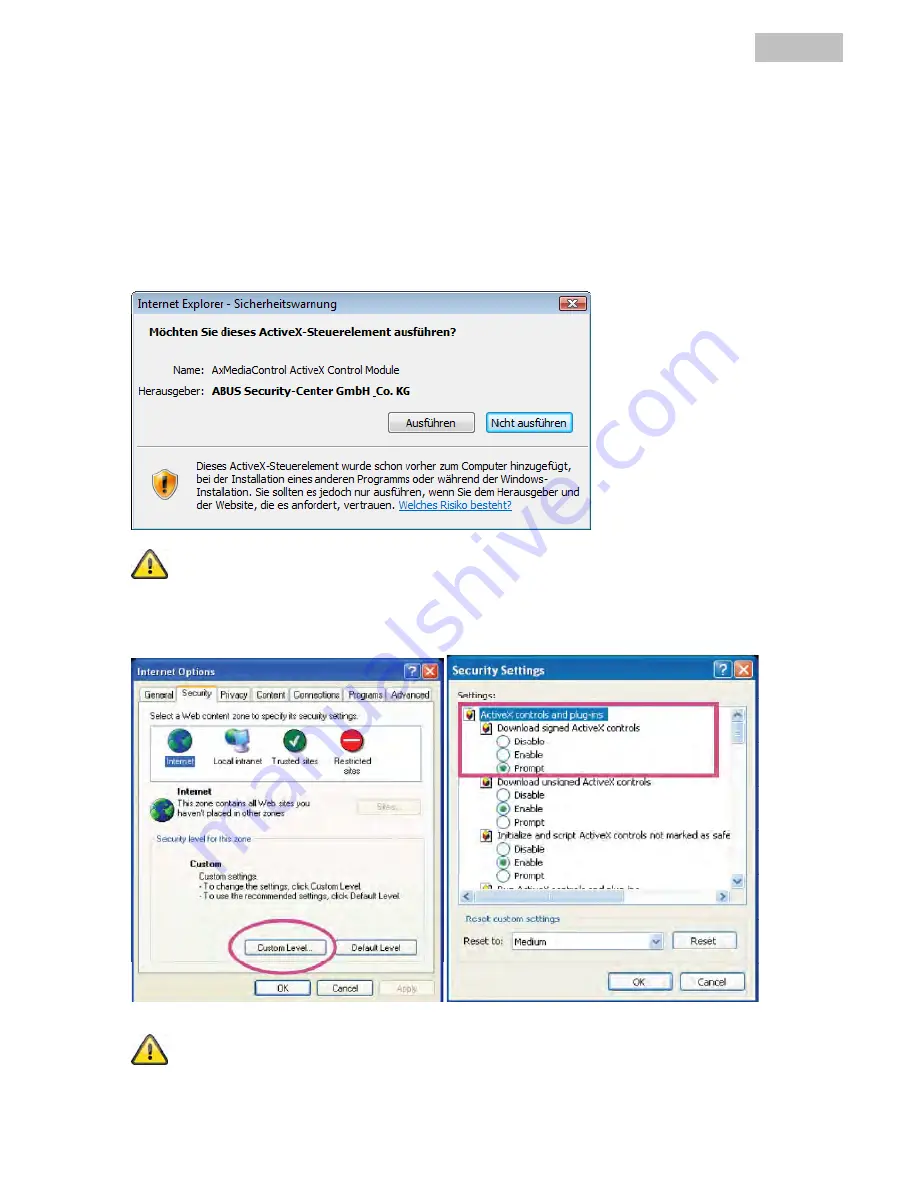
16
Deutsch
4.7 Zugriff auf die Netzwerkkamera über Web-Browser
Beim ersten Zugang zur Netzwerkkamera unter Windows fragt der Web-Browser nach der Installation eines
ActiveX-Plug-Ins für die Netzwerkkamera. Diese Abfrage hängt von den Internet-Sicherheitseinstellungen des
PC’s des Benutzers ab. Falls die höchste Sicherheitsstufe eingestellt ist, kann der Computer jede Installation
und jeden Versuch einer Ausführung verweigern. Dieser Plug-In dient zur Videoanzeige im Browser. Zum
Fortsetzen kann der Benutzer auf „Installieren“ klicken. Lässt der Web-Browser keine Fortsetzung der
Installation zu, öffnen Sie die Internet-Sicherheits-Einstellungen und reduzieren Sie die Sicherheitsstufe oder
wenden Sie sich an den IT- oder Netzwerk-Administrator.
4.8 ActiveX-Plugin installieren
Wird für den Zugriff auf die Kamera der Browser Mozilla Firefox verwendet, so wird an Stelle
des AktiveX Plugins ein MJPEG Stream von der Kamera bereitgestellt.
4.9 Sicherheitseinstellungen anpassen
Anmerkung: Es kann dazu kommen, dass die Sicherheitseinstellungen Ihres PC’s einen
Videostream verhindern. Ändern Sie diese unter dem Punkt
„Extras/Internetoptionen/Sicherheit“ auf ein niedrigeres Level ab. Achten Sie vor allem darauf,
ActiveX Steuerelemente und Downloads zu aktivieren.